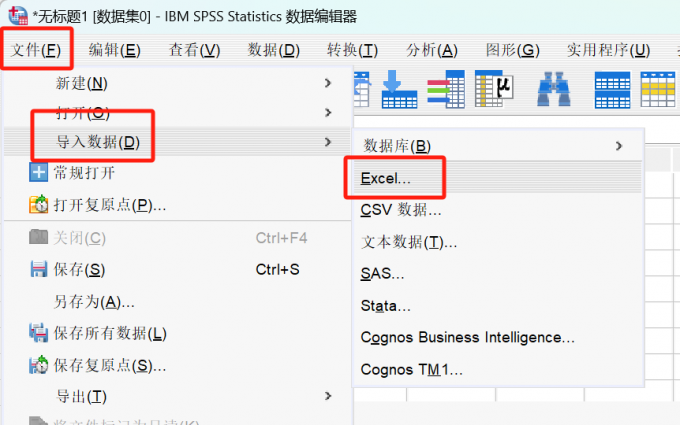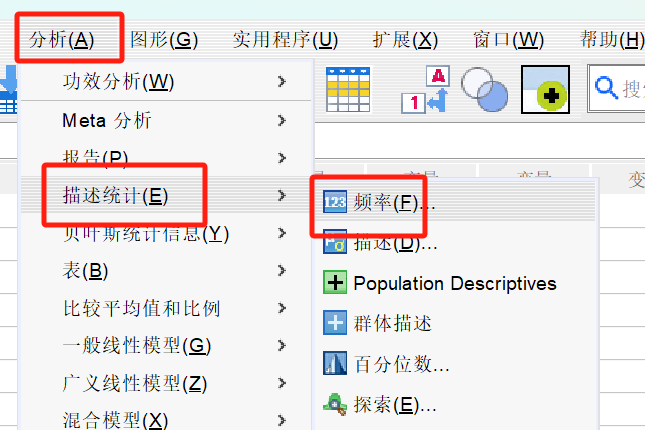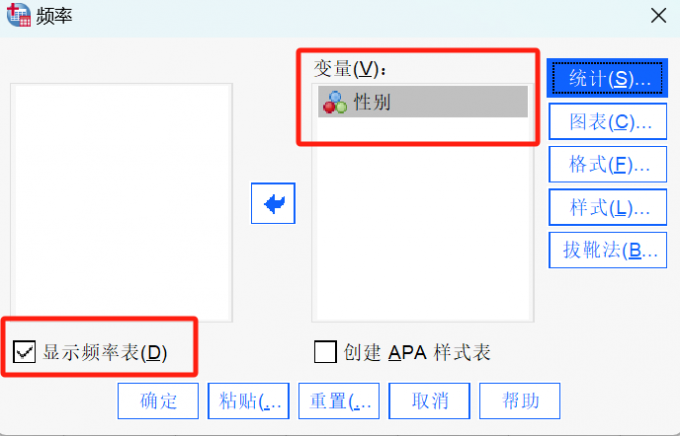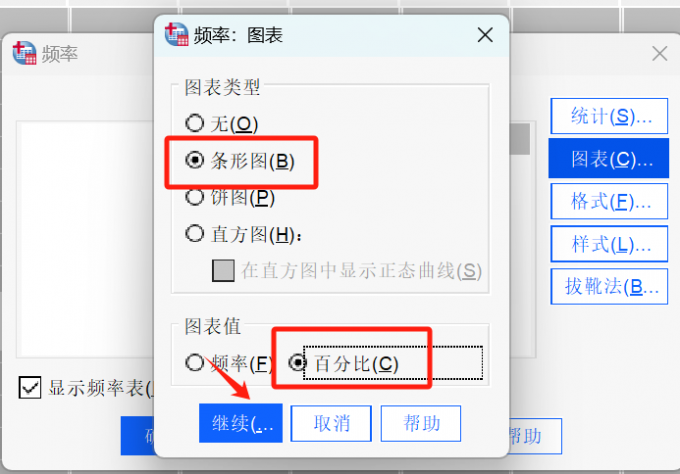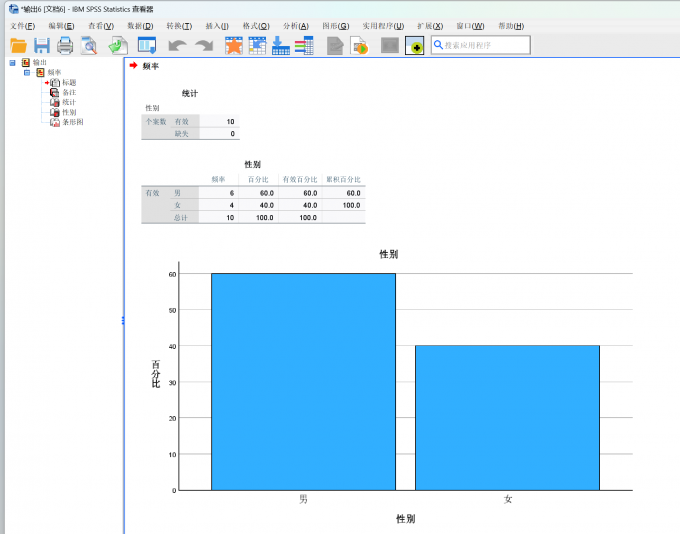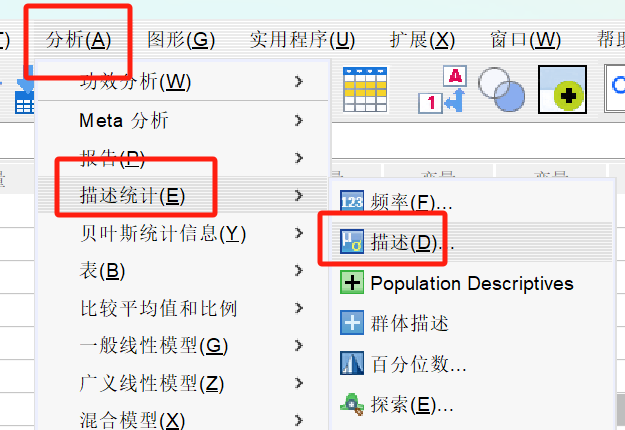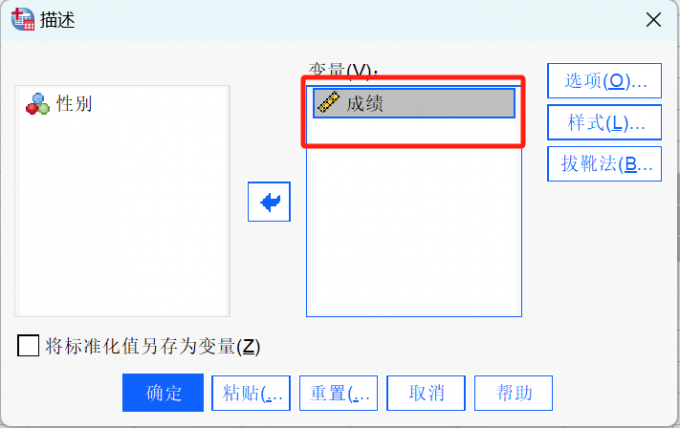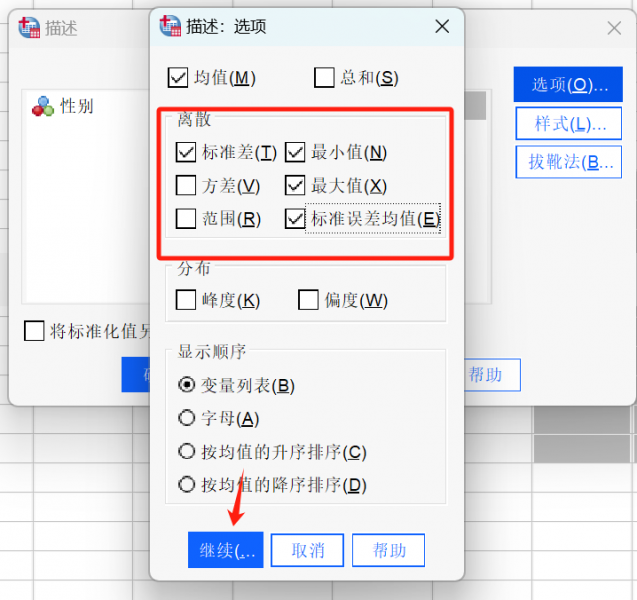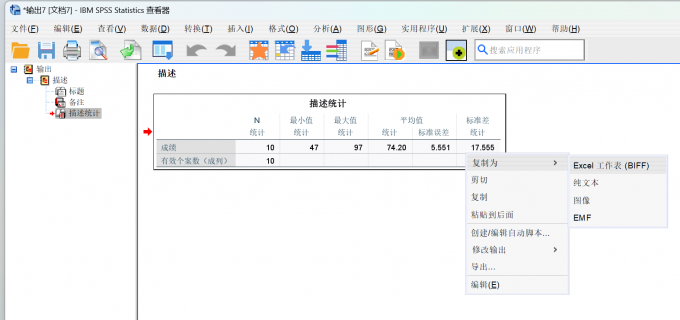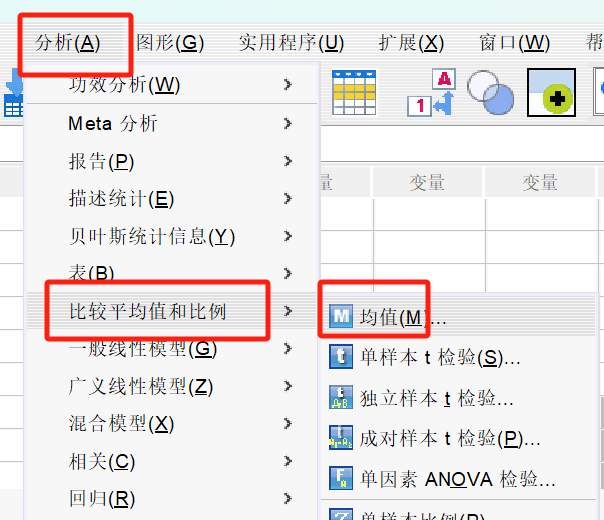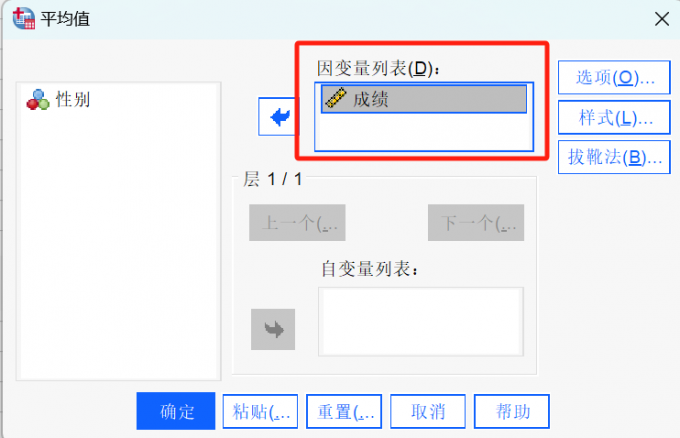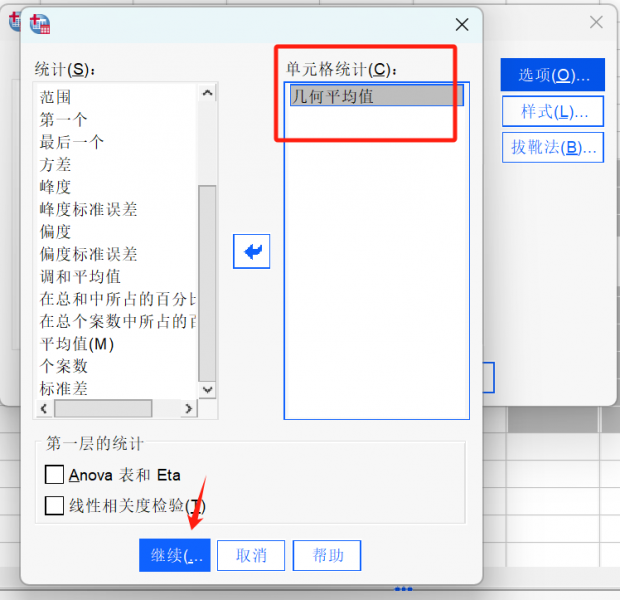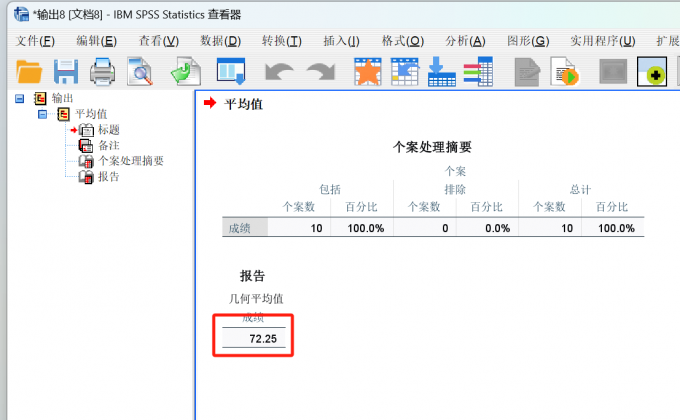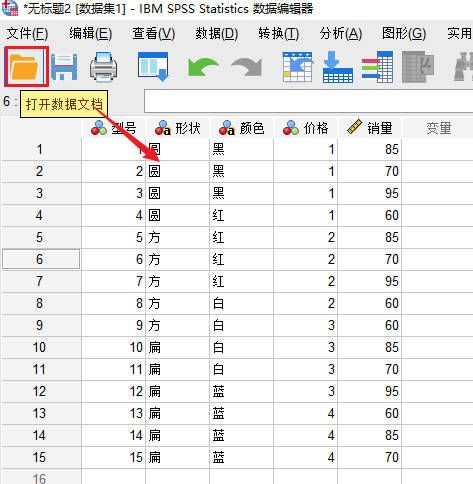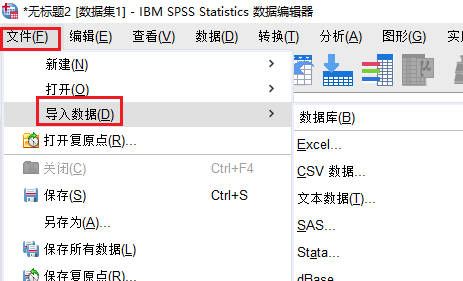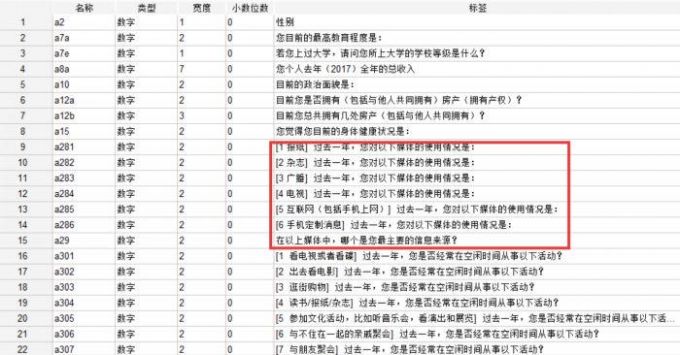- 首页
- 产品
- 下载
-
帮助中心
SPSS怎么求百分比的占比 SPSS怎么求标准误差
发布时间:2025-01-03 15: 30: 00
品牌型号:联想ThinkBook
系统:windows10 64位旗舰版
软件版本:IBM SPSS Statistics 29.0.2.0
SPSS是一款深受数据统计工作者喜爱的数据统计分析软件,使用SPSS不仅可以处理数据集中一些无效数据,留下有效数据,还可以通过各种分析方法分析数据变量之间的关系,以及显著性。接下来跟大家分享有关SPSS怎么求百分比的占比,以及SPSS怎么求标准误差的相关内容。
一、SPSS怎么求百分比的占比
在SPSS中,如果想要求变量数据的百分比占比,可以通过频率分析方法进行求取,接下来给大家详细讲解具体操作步骤。
以性别变量为例,下面运用频率分析方法分析,男生占总体数据的百分比,以及女生占总体数据的百分比。
1、打开SPSS软件,在菜单栏依次点击【文件】-【导入数据】-【Excel】,也可以通过在变量视图中设置变量,录入数据。
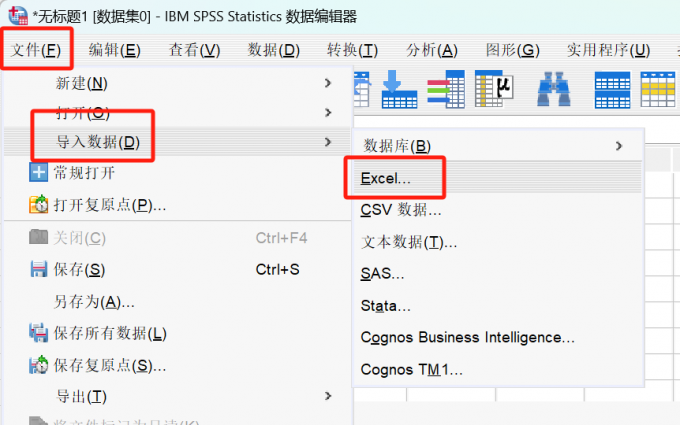
图1:录入数据 2、点击【分析】菜单栏中【描述统计】下的【频率】选项。
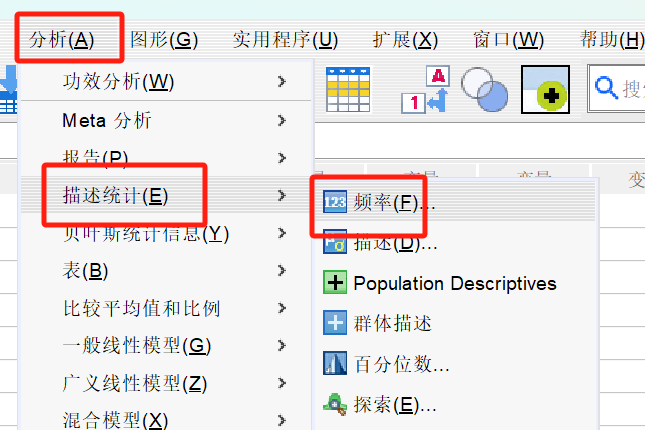
图2:分析菜单栏 3、在【频率】窗口,将变量移动到右侧的变量框中,勾选中“显示频率表”。
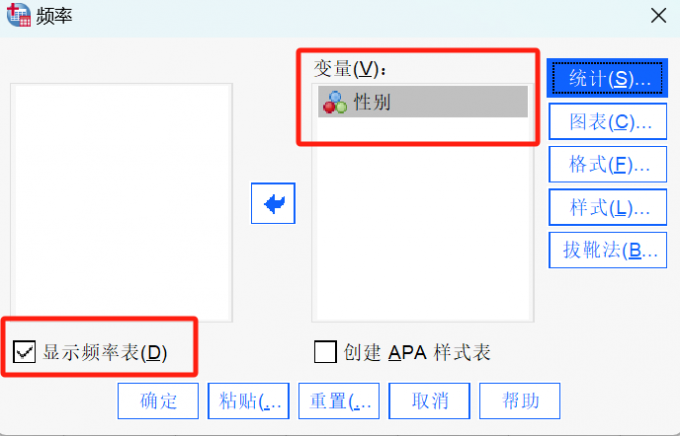
图3:频率窗口 4、在【频率:图表】窗口,选择一个合适的图表类型,同时勾选中【百分比】,点击【继续】按钮,返回上一级窗口,点击【确定】按钮。
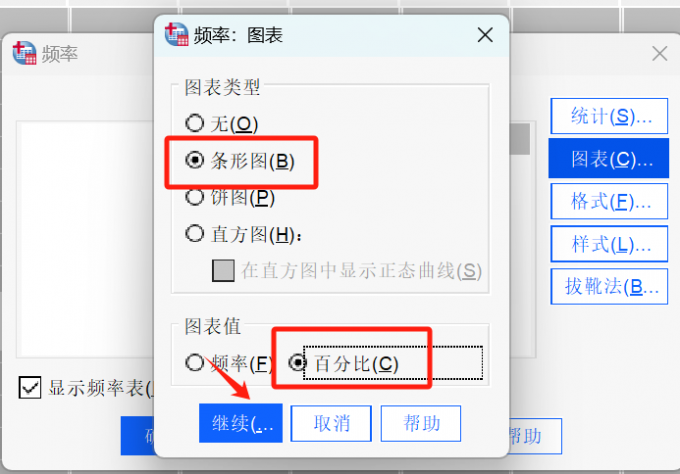
图4:图标设置 5、在【输出查看器】可以非常直观的观察出,男性占比是60%,女生的占比是40%。
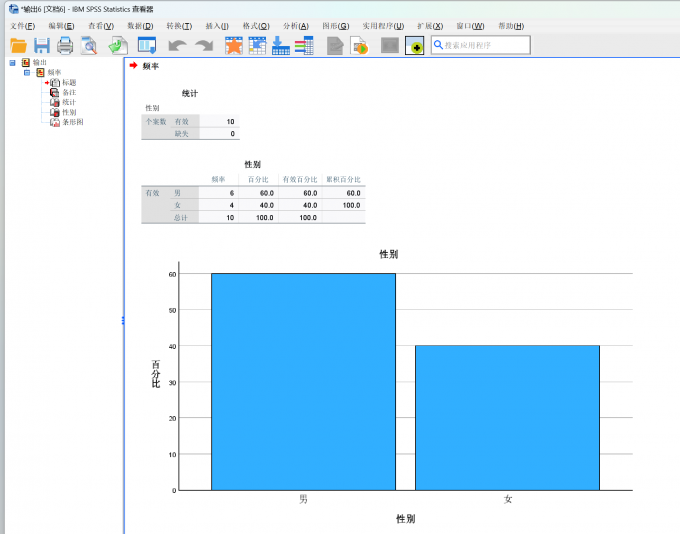
图5:输出查看器 二、SPSS怎么求标准误差
在进行一些研究课题时,有时候需要一些统计数据做支撑,比如数据的标准误差、平均值等,想要获取到这些数据,就需要使用数据统计软件对其进行分析,下面使用SPSS给大家讲解如何求标准误差。
1、在SPSS菜单栏点击【分析】-【描述统计】-【描述】选项。
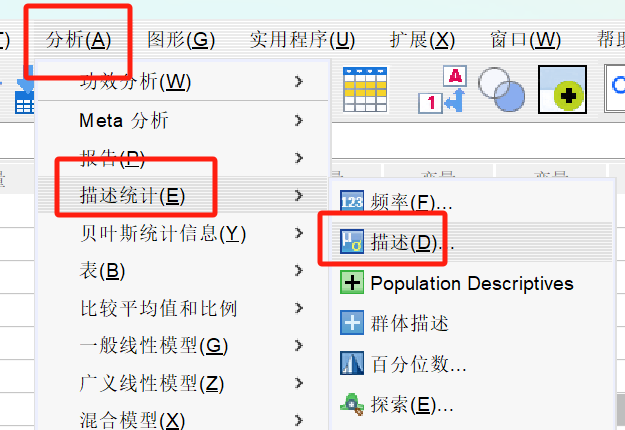
图6:选择描述选项 2、在【描述】窗口,将需要分析的数据变量移动到右侧的变量框中。
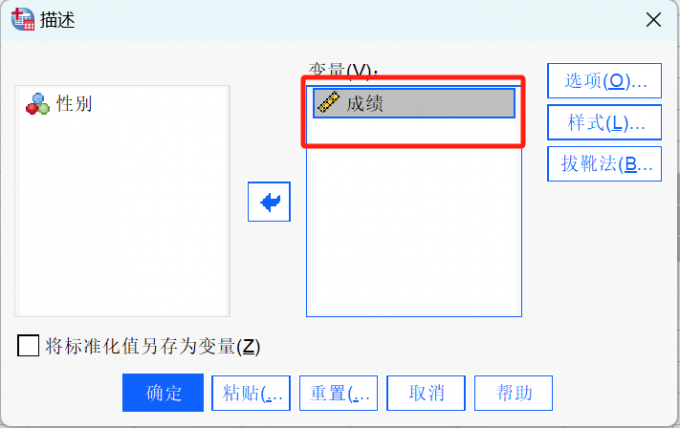
图7:描述窗口 3、在【描述:选项】窗口,除了保留默认的选项设置外,继续勾选中【标准差】和【标准误差均值】,点击【继续】按钮,返回上一级窗口点击【确定】按钮。
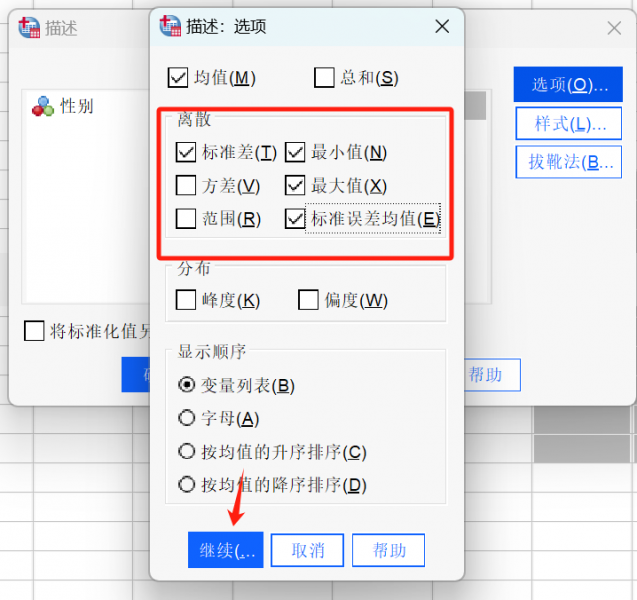
图8:选项设置 4、在描述统计表格可以看到标准误差是17.555,鼠标右键选择【复制为】-【Excel工作表】,将数据应用到研究报告中。
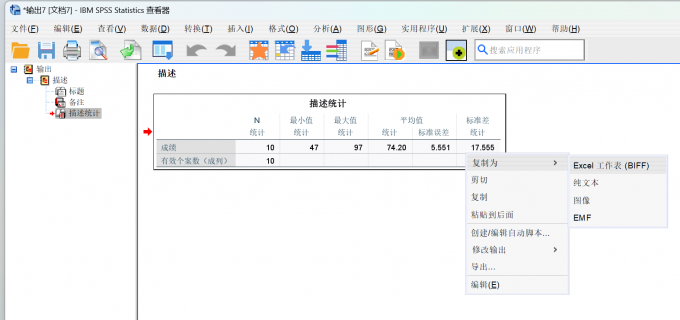
图9:描述统计表格 三、SPSS怎么求几何均数
在SPSS中求数据几何均数,主要是针对等比关系的数据,要求数据无负数。接下来给大家详细介绍求几何均数的具体操作步骤。
1、在SPSS菜单栏点击【分析】-【比较平均值和比例】-【均值】选项。
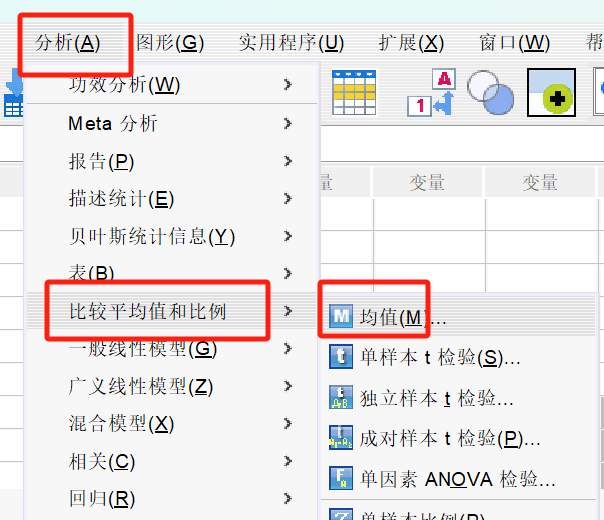
图10:选择均值选项 2、在【平均值】窗口,将需要进行分析的数据变量移动到右侧的因变量列表。
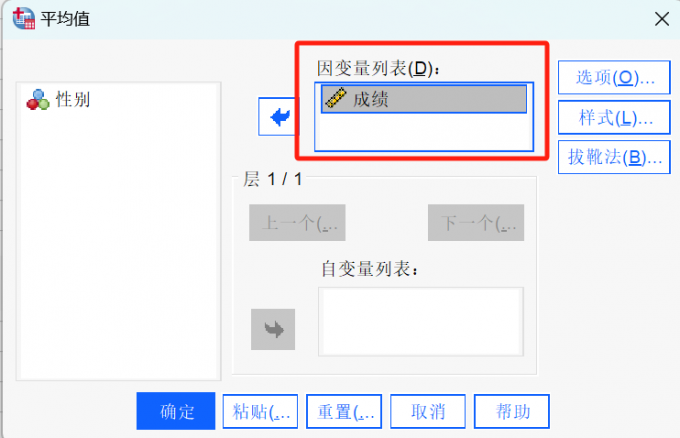
图11:平均值窗口 3、点击【选项】按钮,在弹出窗口的【统计】列表中选择【几何平均值】,将其移动到右侧的【单元格统计】中,点击【继续】按钮,返回上一级窗口,点击【确定】按钮。
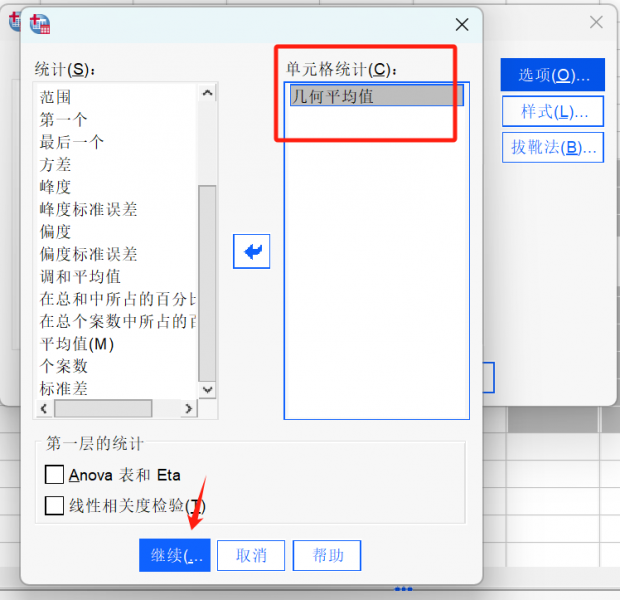
图12:统计设置 4、完成以上操作,在输出结果的报告中就可以获取到变量的几何平均值。
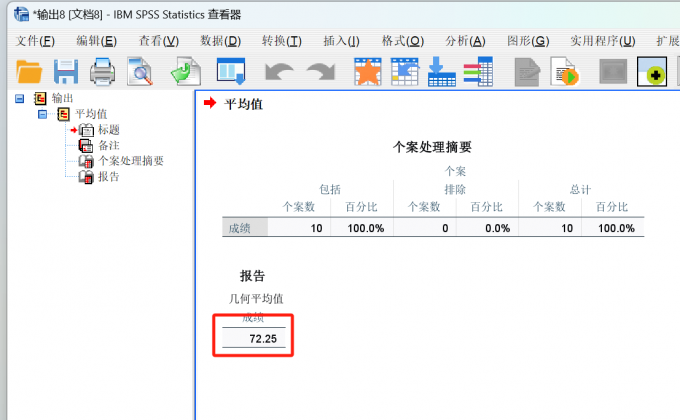
图13:几何均数输出结果 总结:以上就是SPSS怎么求百分比的占比,以及SPSS怎么求标准误差的全部内容。本文不仅给大家介绍了在SPSS中如何求取百分比占比,还给大家讲解了在SPSS如何求取数据变量的标准误差。同时,也给大家讲解了在SPSS求取几何均数的方法,希望能帮助到有需要的小伙伴。
作者:子楠
展开阅读全文
︾
标签:IBM SPSS Statistics,SPSS软件
读者也访问过这里:热门文章SPSS数据分析显著性差异分析步骤 SPSS显著性差异分析结果怎么看数据的显著性差异分析主要有三种方法,分别是卡方检验、T检验和方差分析。这三种方法都有具体的数据要求:卡方检验是对多个类别的数据进行分析,T检验是对两组数据进行分析,方差分析是对多组数据进行检验。下面,小编具体说明一下SPSS数据分析显著性差异分析步骤,SPSS显著性差异分析结果怎么看。2022-01-07实践SPSS单因素方差分析之检验结果解读在《实践SPSS单因素方差分析之变量与检验方法设置》一文中,我们已经详细地演示了IBM SPSS Statistics单因素方差分析方法的变量选择以及相关的选项、对比设置。2021-01-11spss如何做显著性分析 spss显著性差异分析怎么标abc在统计分析中,显著性分析是分析相关因素之间是否存在显著影响关系的关键性指标,通过它可以说明分析结论是否由抽样误差引起还是实际相关的,可论证分析结果的准确性。下面大家一起来看看用spss如何做显著性分析,spss显著性差异分析怎么标abc。2022-03-14SPSS回归分析中的f值是什么 SPSS回归分析F值在什么范围合适回归分析中以R表示相关性程度的高低,以F评价回归分析是否有统计学的意义,使用IBM SPSS Statistics进行回归分析,可以非常快速的完成R,F的计算,并且给出回归曲线方程,那么,SPSS回归分析中f值是什么?SPSS回归分析F值在什么范围合适,本文结合实例向大家作简单的说明。2022-07-22SPSS多元logistic回归分析的使用技巧回归分析是数据处理中较为常用的一类方法,它可以找出数据变量之间的未知关系,得到较为符合变量关系的数学表达式,以帮助用户完成数据分析。2021-04-26SPSS相关性分析结果怎么看相关性分析是对变量或个案之间相关度的测量,在SPSS中可以选择三种方法来进行相关性分析:双变量、偏相关和距离。2021-04-23最新文章2026-01-08SPSS怎么计算Z分数 SPSS标准化后原始值怎么还原假设小明在期末考试中语文考了90分、数学考了85分,我们可以很轻易地比较出小明的语文分数是高于数学的,但是这就能说明他的语文比数学要好吗?显然不能,我们还需要比较小明所在班级的平均分,假如数学平均分为70标准差为10、语文平均分为82标准差为8,那么实际上小明的数学z分数为1.5,语文成绩为1.0,因此小明的数学成绩在班级中的排名是高于语文成绩在班级中的排名的,即实际上小明的数学成绩考得更好。Z分数就是这样帮助我们比较不同维度数据的一种统计工具。接下来我就给大家介绍一下SPSS怎么计算Z分数,SPSS标准化后原始值怎么还原。2026-01-08SPSS事后比较怎么选择 SPSS事后比较怎么看SPSS作为一款优秀的数据统计分析软件,软件内有许多的数据统计分析方法,可以帮助统计人员为研究项目提供可靠、有价值的数据,同时SPSS还可以帮助统计人员清理研究数据中的冗余数据,为研究结果的准确性提供了保障。今天要给大家介绍的是有关SPSS事后比较怎么选择,SPSS事后比较怎么看的相关内容。2026-01-08SPSS如何做共线性诊断 SPSS共线性诊断结果怎么看共线性诊断是数据分析过程中较为常见的一种分析模型,利用共线性诊断可以判断自变量之间是否存在明显的相关性。当我们获得共线性结果后,可以将原本散乱的变量信息进行分类,这样就更方便我们后续去查找这些数据了。今天我就以SPSS如何做共线性诊断,SPSS共线性诊断结果怎么看这两个问题为例,来向大家讲解一下有关共线性诊断的相关内容。2026-01-08SPSS ROC阈值怎样确定 SPSS ROC阈值选择导致敏感度过低怎么办说到阈值分析,我们脑海中可能会想到常规的寻找阈值关键临界点的分析方式(例如在医学当中会通过阈值分析的方式来确定药物在病人体内生效的时间临界点)。但是在有些分析场景中,就需要用到ROC曲线作为阈值分析的工具,ROC曲线作为阈值分析中的一个重要工具,可以用来找到数据点位发生明显截断变化的临界点。下面以SPSS为例,给大家介绍SPSS ROC阈值怎样确定,SPSS ROC阈值选择导致敏感度过低怎么办。2025-12-17SPSS趋势卡方怎么做 SPSS趋势卡方检验怎么看正相关趋势卡方是SPSS中检验变量相关性的方法之一,当我们的分析数据中存在多个变量时,就可以使用趋势卡方来检验这些变量是否相互关联、相互影响。检验完毕后,我们也可以根据这些检验结果来选择更加合适的数据分析模型。今天我就以SPSS趋势卡方怎么做,SPSS趋势卡方检验怎么看正相关这两个问题为例,来向大家讲解一下趋势卡方的相关知识。2025-12-17微信公众号
欢迎加入 SPSS 产品的大家庭,立即扫码关注,获取更多软件动态和资源福利。
读者也喜欢这些内容:
-

SPSS显著性小于0.001的意义 SPSS显著性大于0.05怎么办
在使用SPSS软件进行数据分析工作的过程中,得到的显著性水平分析结果具有极为重要的作用。它能够帮助我们衡量变量之间是否存在真实的关联,或者不同组别数据之间是否存在实质性的差异。今天我们就一起来探讨关于SPSS显著性小于0.001的意义,SPSS显著性大于0.05怎么办的问题。...
阅读全文 >
-
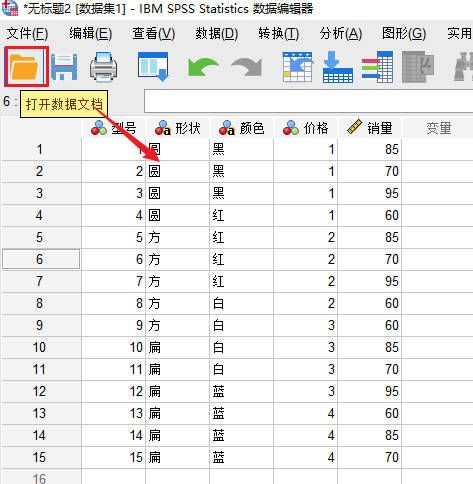
SPSS数据合并怎么实现 SPSS数据合并个案追加流程
当我们进行数据分析时,不会只分析一组数据源,如果需要将多组数据源进行合并,就必须使用到SPSS中的数据合并工具。今天我就以SPSS数据合并怎么实现,SPSS数据合并个案追加流程这两个问题为例,来向大家讲解一下SPSS中数据合并的相关知识。...
阅读全文 >
-
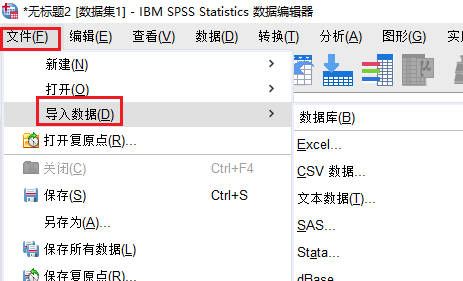
SPSS多重响应交叉表怎么做 SPSS多重响应交叉表结果解读
多重响应交叉表工具是数据分析工作中较为常见的一种分析模型,我们可以使用交叉表工具来探究两个变量之间的关联性。今天我就以SPSS多重响应交叉表怎么做,SPSS多重响应交叉表结果解读这两个问题为例,来向大家讲解一下多重响应交叉表的相关知识。...
阅读全文 >
-
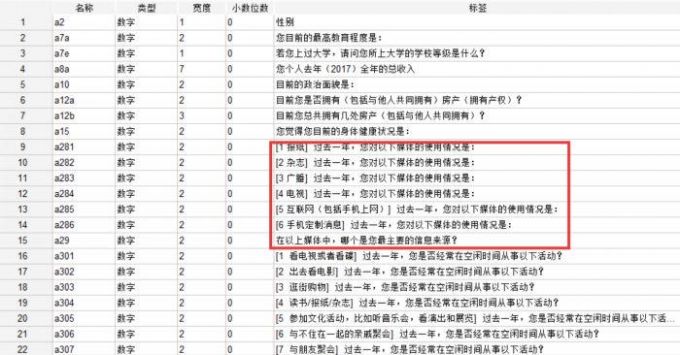
SPSS如何把多个题项变成一个维度 SPSS如何把多个题项分析出来
在回收调查问卷的数据后,研究者通常会对问卷中相关性较高的题项进行合并,这就需要运用到SPSS转换和计算变量的函数指令方法,从而使多个问卷题项变成一个维度来计算均值结果。本文以SPSS如何把多个题项变成一个维度,SPSS如何把多个题项分析出来这两个问题为例,带大家了解一下SPSS多题项合并的知识。...
阅读全文 >
-